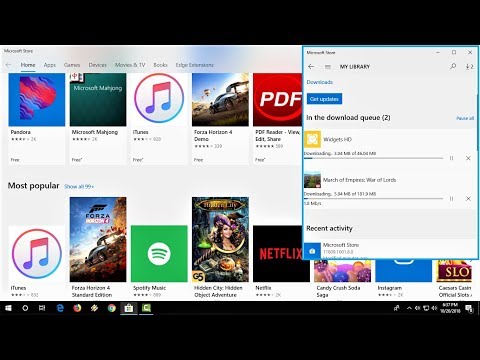Ja jūs saņemat a Programma nevar startēt, jo no datora trūkst MSVCR110.dll. Mēģiniet instalēt programmu, lai novērstu šo problēmu. kļūdas ziņojums, palaižot programmu savā Windows datorā, šis ziņojums noteikti palīdzēs jums atrisināt problēmu.
Kad saņemat šo kļūdu, instalēšanas procesā netiks rādīta nekāda problēma, jo instalēšanas failā nedrīkst būt kļūdu, kas noved pie šīs problēmas. Tomēr, uzstādot WAMP serveris jūsu Windows datorā ir liela iespējamība šo problēmu panākt uzreiz pēc instalēšanas un tā palaišanas laikā.
WAMP serveris ir populāra Windows programmatūra, kas lietotājiem ļauj instalēt WordPress vietējā datorā. Izmantojot WAMP serveri, varat veikt gandrīz visas lietas, kas saistītas ar tēmu, spraudņu uc izstrādi / testēšanu. Tomēr, ja jūs to saņemat MSVCR110.dll pēc WAMP servera instalēšanas ir kļūda, kļūdu varat novērst, izmantojot šo pamācību. Šie ieteikumi tiks piemēroti, ja MSVCR100.dll, MSVCR71.dll vai MSVCR120.dll trūkst arī.

MSVCR110.dll nav
Trūkstošā DLL faila lejupielāde no interneta un tā ielīmēšana konkrētā vietā nav faktiskais risinājums. Jūs varat izmēģināt šo metodi, taču no tā jūs nevarēsit iegūt pozitīvu rezultātu.
Jums ir jālejupielādē Microsoft Visual C + Redistributable Visual Studio 2012 atjauninājumam 4 no Microsoft vietnes un instalēt to savā datorā, lai noteiktu MSVCR110.dll kļūtu nepareiza kļūda pēc WAMP instalēšanas.
Pirms lejupielādējat šo paketi no Microsoft vietnes, jums jāzina, ka tai ir nepieciešama Windows 10, Windows 7 Service Pack 1, Windows 8, Windows 8.1, Windows Server 2003, Windows Server 2008 R2 SP1, Windows Server 2008 2. servisa pakotne, Windows Server 2012, Windows Vista 2. servisa pakotne, operētājsistēma Windows XP.
Kaut arī Windows 10 nav skaidri norādīta saskaņā ar sistēmas prasībām, jūs varat to instalēt savā Windows 10 ierīcē, lai novērstu to pašu problēmu. Viss, kas Jums nepieciešams, ir 900 MHz vai ātrāks procesors, vismaz 512 MB RAM, 50 MB brīvas vietas cietajā diskā un vismaz 1024 x 768 pikseļu ekrāna izšķirtspēja.
Orange WAMP ikona sistēmas teknē
Pēc tam, kad jūsu Windows datorā Visual C ++ Redistributable ir instalēts Visual Studio 2012 Update 4, jūsu sistēmas teknē var būt oranža ikona WAMP, kas var nebūt zaļa. Kamēr jūsu ikona ir oranža, jūs nevarat izmantot WAMP savā datorā.
Lai novērstu šo problēmu, ir vienkāršs risinājums. Vispirms pārliecinieties, ka WAMP darbojas. Pēc tam noklikšķiniet uz WAMP ikonas un dodieties uz Apache >> Service >> Install Service.

Pēc tam tiks atvērts komandu uzvednes logs, un, lai turpinātu, jums jānospiež Enter taustiņš. Tagad jūs varat redzēt zaļo WAMP ikonu jūsu sistēmas teknē. Ja problēma joprojām pastāv, vienkārši noklikšķiniet uz WAMP ikonas un atlasiet Restartējiet visus pakalpojumus.

Tieši tā!
Ceru, ka šis vienkāršais ceļvedis jums palīdzēs.
Saistītie lasījumi:
- Trūkst MSVCP140.dll
- VCRUNTIME140.DLL nav
- api-ms-win-crt-runtime-l1-1-0.dll trūkst
- trūkst d3compiler_43.dll.